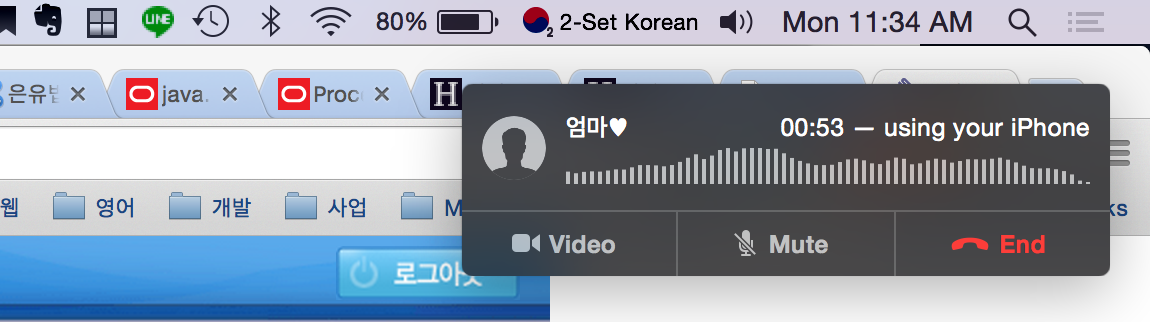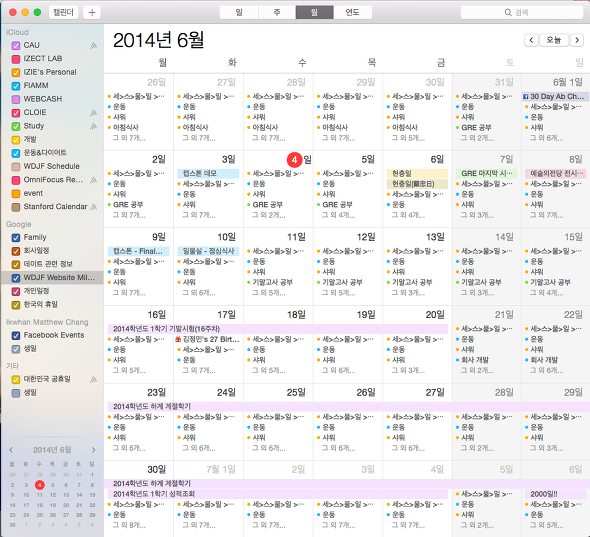블로깅을 하다 보면 캡쳐를 해야 하는 경우가 허다합니다.
특히나 무언가에 대한 설명을 해야 하는 경우에 캡쳐를 해서 이미지를 떠야 하는 경우가 상당하지요.
참, 오피스 원노트(Microsoft Office Onenote)가 무엇인지 궁금하시다구요? 그럼 아래의 링크를 참조하십시오.
비즈니스 메모 전문 프로그램, Microsoft One Note 2007
위의 소개 글에서는 메모 관련된 기능을 중점으로 소개해 드렸으나, 오늘은 원노트의 막강한 기능 중 하나인 영역캡쳐 기능에 대해 알려드립니다.
통상적으로 Print Screen 키를 이용해서 캡쳐하는 경우, 간단하긴 하지만 그림판, 포토샵 등에서 re-edit를 해야한다는 불편함이 있습니다.
원노트는 이를 해결하기 위해 작업 트레이 아이콘을 제공합니다.
 중간에 보이는 n이라 표기된 노트같은 것이 원노트의 트레이 아이콘입니다. 원노트를 깔으셨는데 안보이신다구요? 그럼 당신은 원노트를 한번도 실행하지 않은 것입니다. 그래도 안나오신다면, 아래 그림의 “작업 표시줄의 알림 영역에 OneNote 아이콘 표시” 를 눌러주시면 됩니다.
중간에 보이는 n이라 표기된 노트같은 것이 원노트의 트레이 아이콘입니다. 원노트를 깔으셨는데 안보이신다구요? 그럼 당신은 원노트를 한번도 실행하지 않은 것입니다. 그래도 안나오신다면, 아래 그림의 “작업 표시줄의 알림 영역에 OneNote 아이콘 표시” 를 눌러주시면 됩니다.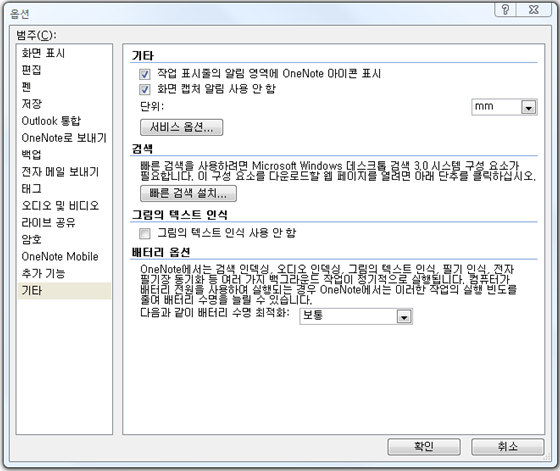
캡쳐는 어떻게 하냐구요? 간단합니다. “Windows 키 + S” 를 누르면 마우스 포인트가 십자로 바뀌게 되면서 영역 캡쳐가 가능합니다.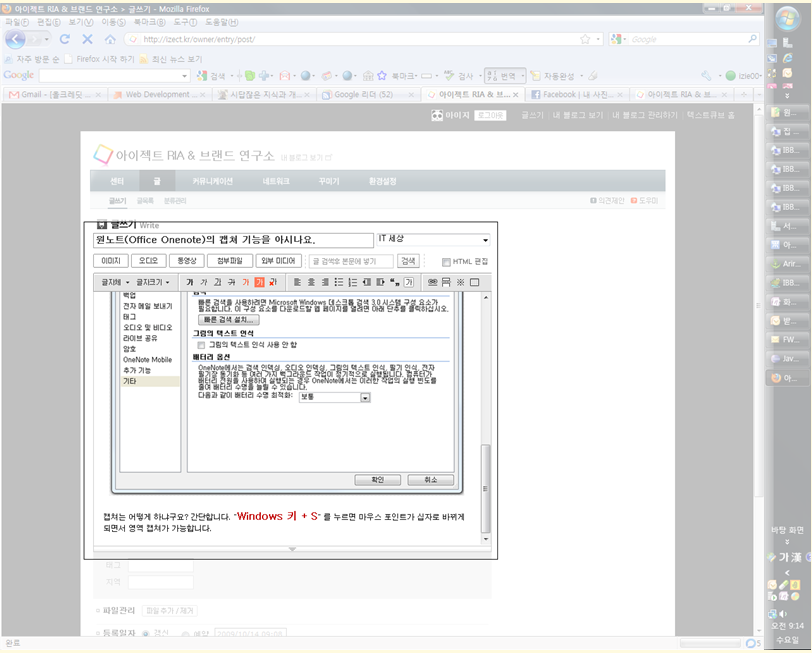
참 쉬운 기능이죠? 또한, 캡쳐한 화면은 원노트의 “분류되지 않은 노트” 로 들어가게 되며, 그림에 대고 오른쪽 버튼을 눌러서 다른이름으로 저장이 가능합니다.(현재는 png 파일만 가능합니다.)
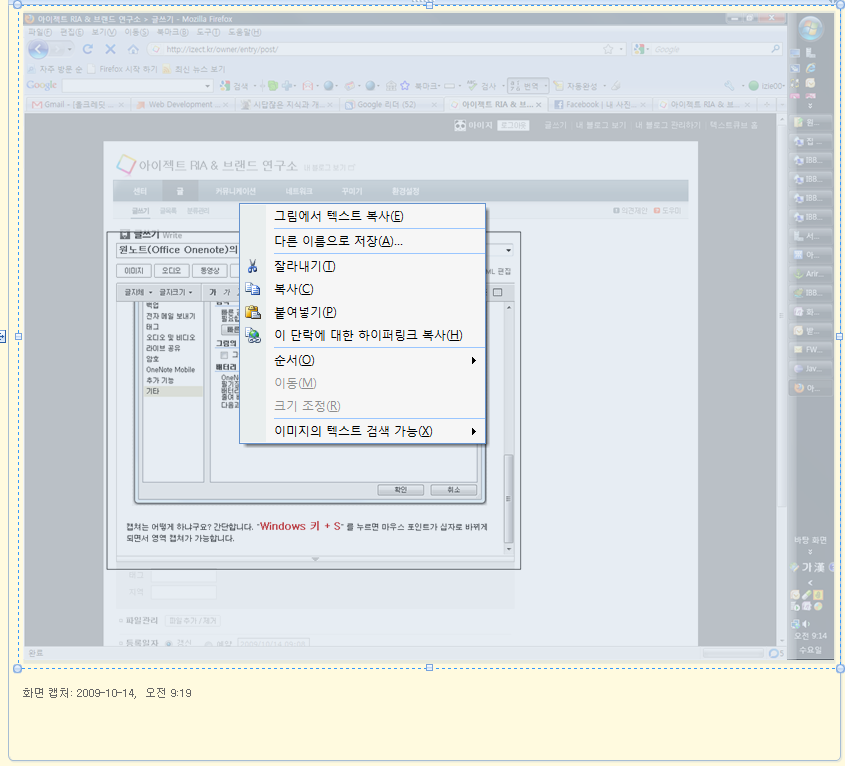 그 이외에도 원노트에는 각 세션별 노트 분류, 온라인 블로깅 연동, 아웃룩 작업/업무일지 연동 등의 많은 기능이 있습니다.
그 이외에도 원노트에는 각 세션별 노트 분류, 온라인 블로깅 연동, 아웃룩 작업/업무일지 연동 등의 많은 기능이 있습니다.
추가로, 위의 캡쳐 기능과 비슷하게 Windows Mobile 6 버전 이상의 스마트폰에는 Onenote Mobile이 내장되어 있고, 이것 역시 컴퓨터와 연결을 통해 자동으로 노트 분류가 가능합니다. 🙂